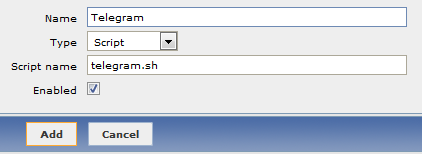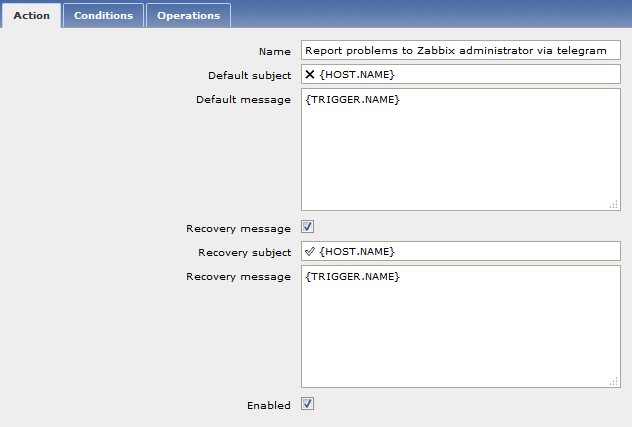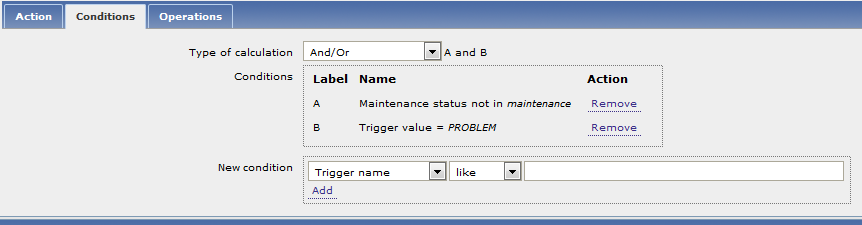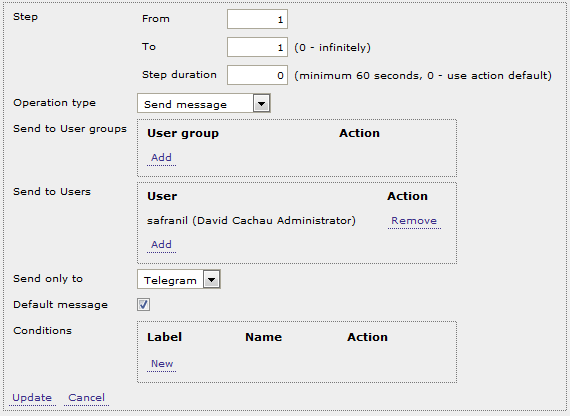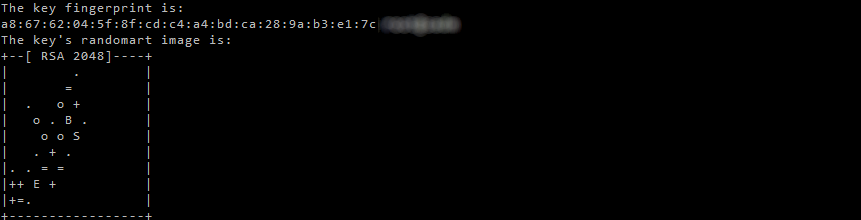Voici un petit tutoriel que je souhaite faire depuis plusieurs mois concernant l’installation d’un serveur OpenVPN sur un serveur GNU/Linux Debian, finalement je profite de l’installation que je réalise dans le cadre de l’association Proxgroup ainsi que la migration de mon serveur chez OVH pour écrire ce petit tutoriel, j’espère qui vous sera utile.
Préparation
Installation des paquets Debian :
apt-get update apt-get install openvpn
Installer ZIP si vous utilisez mes scripts à la fin du tutoriel :
apt-get install zip
Configuration du serveur
Pour le serveur, nous allons utiliser le port TCP 443, cela permet de passer outre la plupart des pares-feu puisqu’il utilise le même port que HTTPS.
Voici le fichier de configuration du serveur (Changez les lignes en surbrillance) :
# Serveur TCP/443 mode server proto tcp-server port 443 dev tun # Clés certificats crl-verify crl.pem ca keys/ca.crt cert keys/vpn.safranil.fr.crt # Remplacer par votre certificat key keys/vpn.safranil.fr.key # Remplacer par votre certificat dh keys/dh2048.pem # Remplacer le nombre par la taille de votre clé tls-auth keys/ta.key 0 key-direction 0 cipher AES-256-CBC # Réseau server 10.250.0.0 255.255.255.0 # IP à assigner aux clients push "redirect-gateway def1" # Utiliser le VPN comme routeur par défaut #push "route 10.0.0.0 255.255.255.0" # Utiliser le VPN pour ce connecter au réseau 10.0.0.0/24 push "dhcp-option DNS 8.8.8.8" # Serveurs DNS push "dhcp-option DNS 8.8.4.4" keepalive 10 120 ifconfig-pool-persist ipp.txt # Persistance des adresses IP client-to-client # Autoriser la connexion entre machines du VPN push "route 10.250.0.0 255.255.255.0" # Autoriser la connexion entre machines du VPN duplicate-cn # Autorise de multiples connexions pour un certificat max-clients 100 # Nombre maximum de clients VPN # Sécurité user nobody group nogroup chroot /etc/openvpn/jail persist-key persist-tun comp-lzo # Compression de la connexion # Log verb 3 mute 20 status /var/log/openvpn-status.log log-append /var/log/openvpn.log
On créer la cage pour le démon OpenVPN, voir l’option chroot ci-dessus :
mkdir /etc/openvpn/jail
Configuration du réseau
On active le forwarding sur le serveur :
echo "net.ipv4.ip_forward = 1" >> /etc/sysctl.conf echo "1" > /proc/sys/net/ipv4/ip_forward
On ajoute les règles permettant aux utilisateurs du VPN de sortir sur Internet dans un fichier init. N’oubliez pas de changer a.dre.sse.ip par l’adresse IP de votre serveur VPN et 10.0.0.0/24 par votre plage d’adresse IP :
#! /bin/sh
### BEGIN INIT INFO
# Provides: vpnpostrouting
# Required-Start:
# Required-Stop:
# Default-Start: 2 3 4 5
# Default-Stop: 0 1 6
# Short-Description: Network Postrouting
# Description: Network Postrouting for internal/VPN IP addresses
### END INIT INFO
SCRIPTNAME=/etc/init.d/vpnpostrouting
do_start()
{
/sbin/iptables -t nat -I POSTROUTING -s 10.0.0.0/24 -o eth0 -j MASQUERADE
/sbin/iptables -t nat -I POSTROUTING -s 10.0.0.0/24 -o eth0 -j SNAT --to a.dre.sse.ip
}
do_stop()
{
/sbin/iptables -t nat -D POSTROUTING -s 10.0.0.0/24 -o eth0 -j MASQUERADE
/sbin/iptables -t nat -D POSTROUTING -s 10.0.0.0/24 -o eth0 -j SNAT --to a.dre.sse.ip
}
case "$1" in
start)
echo "Starting Network Postrouting"
do_start
;;
stop)
echo "Stopping Network Postrouting"
do_stop
;;
restart|force-reload)
echo "Restarting Network Postrouting"
do_stop
do_start
;;
*)
echo "Usage: $SCRIPTNAME {start|stop|restart|force-reload}" >&2
exit 3
;;
esac
On ajoute les droits d’exécution au script ainsi que le lancement automatique lors du démarrage de la machine :
chmod ugo+x /etc/init.d/vpnpostrouting update-rc.d vpnpostrouting defaults
Création des certificats serveur
Information : La génération de certificats et clés privés peu prendre du temps, beaucoup de temps, si votre /dev/random ne génère pas suffisamment de données aléatoires, je vous invite à installer le démon Haveged permettant de remplir le /dev/random à partir de la latence du processeur, pour plus d’informations à ce sujet, je vous invite à lire l’excellent article de Digital Ocean : https://www.digitalocean.com/community/tutorials/how-to-setup-additional-entropy-for-cloud-servers-using-haveged
On copie le répertoire contenant tous les executables pour la génération des certificats clients et serveur :
cp /usr/share/doc/openvpn/examples/easy-rsa/2.0 ./easy-rsa -Rf
On prépare l’environement pour générer les certificats, cela doit être fait à chaque séance de génération de certificats, vous pouvez modifier le fichier vars afin de placer vos paramêtres personnels :
source ./vars
On efface tous les certificats précédément générés (utile uniquement si vous avez déjà généré des certificats et que vous générez de nouvelles clé pour le serveur) :
./clean-all
Création du certificat racine, il servira à signer tous les certificats par la suite :
./build-ca
On génére le certificat pour le serveur :
./build-key-server $KEY_CN
On génére la clé Diffie-Hellman afin de sécuriser les échanges de clé entre le client et le serveur VPN :
./build-dh
On génére la clé secrète afin de sécuriser les échanges de clé entre le client et le serveur VPN :
openvpn --genkey --secret keys/ta.key
Création de la liste de révocation des certificats :
openssl ca -gencrl -out keys/crl.pem -config "$KEY_CONFIG"
Voilà pour la parti configuration du serveur, il ne reste plus qu’à copier le dossier keys dans /etc/openvpn et de copier le fichier keys/crl.pem dans /etc/openvpn/jail.
Création des certificats clients
Passont maintenant à la création du / des certificats pour les clients.
Si ce n’est pas déjà fait, on prépare l’environement pour générer les certificats, vous pourvez modifier le fichier vars afin de placer vos paramêtres personnels :
source ./vars
On génére le certificat du client (remplacez <NOM> par le nom de votre client) :
./build-key >NOM<
Il ne reste plus qu’à copier le dossier keys dans /etc/openvpn afin que le serveur OpenVPN reconnaisse notre nouveau client (n’oubliez de recharger le serveur pour que les nouveaux certificats soit correctement lus par OpenVPN).
Il faut ensuite installer sur le client les fichiers suivants (remplacez <NOM> par le nom de votre client) :
<NOM>.key<NOM>.crtca.crtta.crt
Ainsi que le fichier de configuration du client dont voici un exemple :
client dev tun proto tcp-client remote <ADRESSE_SERVEUR> 443 resolv-retry infinite cipher AES-256-CBC ca ca.crt cert <NOM>.crt key <NOM>.key tls-auth ta.key 1 remote-cert-tls server key-direction 1 nobind persist-key persist-tun comp-lzo verb 3
Ce fichier doit être enregistré en .conf pour Linux et en .ovpn pour Windows.
Révocation des certificats
Pour révoquer un certificat, rien de plus simple (remplacez <NOM> par le nom de votre client) :
./revoke-full <NOM>
Les scripts qui font tout tout seuls ^^
Je vous propose en bonus 4 petits scripts qui vous feront toute la besogne, comme ça, plus besoin de chercher les commandes à exécuter 😛 .
Télécharger les scripts au format ZIP (3 Ko) ou au format TAR (7 Ko)
Si vous avez des questions, commentaires, suggestions, laissez un commentaire ou envoyez moi un tweet à @Safranil.